360电脑如何重装系统win7
发布时间:2018-11-29 18:13:44 浏览数: 小编:yue
很多用户都有这样的体验,电脑使用一段时间之后,win7系统的运行速度会越来越慢,甚至会出现死机等问题,要怎么解决这个问题呢?当然是重装系统了,可是,我们要怎么样来重启系统呢?360一键重装系统win7就是个非常适合电脑小白使用,接下来,小编 就来分享下下360重装系统win7的方法
推荐:win7旗舰版
一、重装准备
1、安装工具:360安全卫士正式版
2、当前必须是win7系统,32位则重装32位,64位则重装64位
3、系统能够正常启动且可以连接网络
4、备份C盘和桌面重要文件
二、360一键重装系统win7步骤如下
1、运行360安全卫士,在所有工具中添加【系统重装】
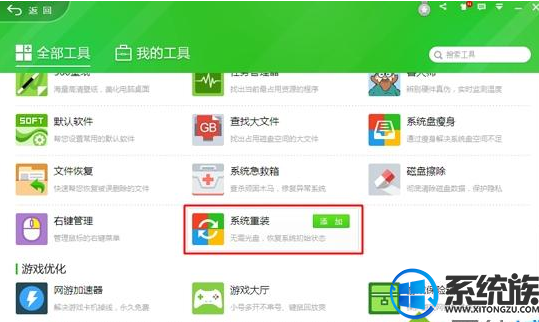
2、打开360重装大师,点击【重装环境检测】;
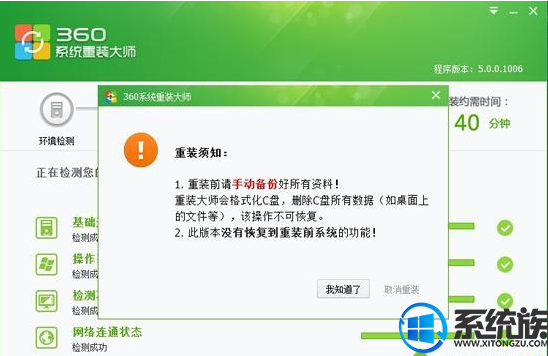
3、环境检测完毕之后,提示用户备份好C盘所有数据;

4、接着将自动检测当前系统win7与新系统的差异文件,在云端下载差异文件;

5、下载完成后,点击【立即重启】;

6、重启电脑进入重装系统win7操作,重装过程会有4次的重启;

7、系统win7重装完成后,提示【恭喜您!系统重装完成!】。
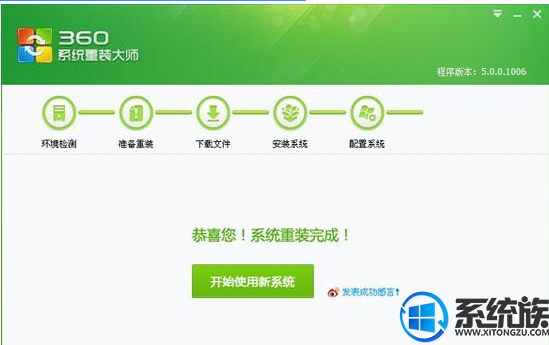
以上就是用360一键重装系统win7的教程,有需要的用户可以参照上述方法来操作,希望今天的分享能给大家带来帮助。
推荐:win7旗舰版
一、重装准备
1、安装工具:360安全卫士正式版
2、当前必须是win7系统,32位则重装32位,64位则重装64位
3、系统能够正常启动且可以连接网络
4、备份C盘和桌面重要文件
二、360一键重装系统win7步骤如下
1、运行360安全卫士,在所有工具中添加【系统重装】
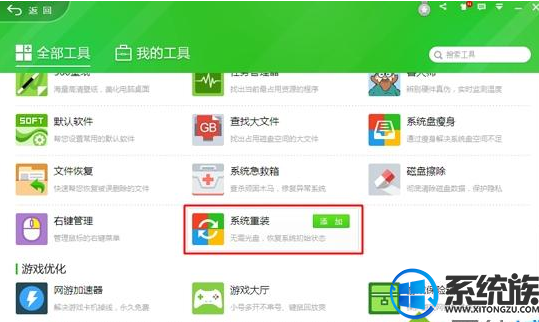
2、打开360重装大师,点击【重装环境检测】;
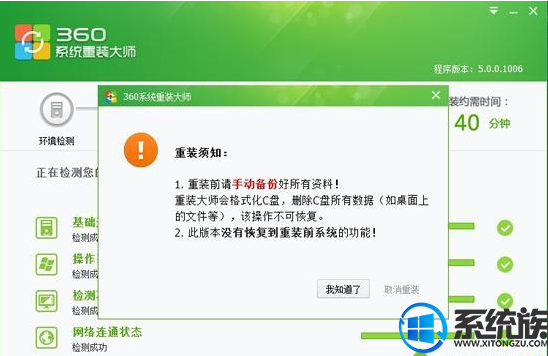
3、环境检测完毕之后,提示用户备份好C盘所有数据;

4、接着将自动检测当前系统win7与新系统的差异文件,在云端下载差异文件;

5、下载完成后,点击【立即重启】;

6、重启电脑进入重装系统win7操作,重装过程会有4次的重启;

7、系统win7重装完成后,提示【恭喜您!系统重装完成!】。
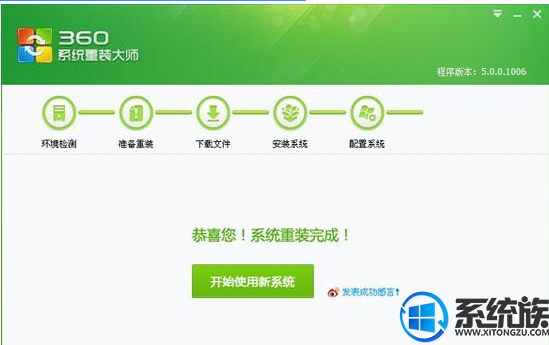
以上就是用360一键重装系统win7的教程,有需要的用户可以参照上述方法来操作,希望今天的分享能给大家带来帮助。
上一篇: 如何查看win7系统的IP地址?
下一篇: win7如何删除不用的用户名


















